Reklame
De fleste af os får ikke, hvad Microsoft PowerPoint handler om.
Som ethvert præsentationsværktøj er det beregnet til at forbedre, hvad præsenteren siger. Det er ikke et værktøj til at gøre alt jobbet for programlederen.
Hvis sidstnævnte havde været sandt, TED-samtaler Bliv en bedre offentlig højttaler ved at efterligne disse TED-samtalerEfterligning kan være den bedste form for læring, hvis kilden er rigtig. Hvis du vil blive en god programleder, kan de bedste TED-samtaler vise dig de finere punkter i offentligt talende. Læs mere ville have dræbt mængder af publikum rundt om i verden. Død af PowerPoint blodig hænderne på en dårlig programleder.
”Dine dias skal være et billboard og ikke et dokument!”
- Lee Jackson (forfatter)
En PowerPoint-præsentation skal arbejde med de kreative begrænsninger for korte opmærksomhedsspænd. Ikke i modsætning til reklametavlerne, der er designet til at fange øjnene på hurtige bilister. Men PowerPoint-skabere har luksusen af flere dias for at gøre et punkt. Og nogle vidunderlige kreative værktøjer, der er blevet bedre med
forbedringer i Microsoft Office 2016 13+ grunde til, at du skal opgradere til Microsoft Office 2016Microsoft Office 2016 er her, og det er tid for dig at tage en beslutning. Produktivitetsspørgsmålet er - skal du opgradere? Vi giver dig de nye funktioner og de friskere grunde til at hjælpe dig ... Læs mere .Så lad os dykke ned i disse nye kreative værktøjer i PowerPoint 2016 og se, hvordan de kan hjælpe dig lav bedre præsentationer 5 Powerpoint-tip til forbedring af dine præsentationsevner natten overDu træder op til podiet. Dine håndflader er svedne, dit hjerte kører, og ligesom du er ved at åbne din mund og tale, bliver dit sind tomt. Brug for hjælp? Læs mere .
Spar tid med PowerPoint Designer
Lidt af "præsentationsblok"?
Med Microsoft PowerPoint 2016 kan du forvise begge irritationer. Enhver præsentation starter med jagten på en passende skabelon eller tema Hvor finder du gratis PowerPoint-temaer og skabelonerEn standardskabelon kan være trist og livløs. Heldigvis, med masser af ledige ressourcer til rådighed, er der ingen grund til at bosætte sig. Vi har samlet nogle af de bedste PowerPoint-temaer og skabeloner. Læs mere . Eller skabe en dejlig fra bunden. Men du er muligvis ikke en designer.
Slip det første billede i et nyt lysbillede, og PowerPoint Designer tilbyder automatisk flere designideer. Anbefalingsmotoren fungerer med 12.000+ kreative design oprettet af grafiske kunstnere.
Microsoft siger:
Designer anvender cloud intelligence til at analysere og identificere den mest overbevisende del af dine billeder for at bestemme, hvilke tegninger der fungerer bedst med dit indhold.
Du kan også åbne den fra Bånd> Design> Designideer.
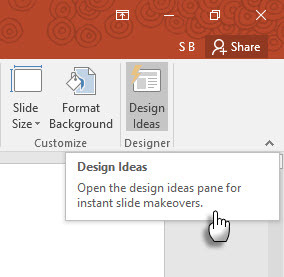
Hvis du ikke finder det nyttigt, skal du gå til Fil> Indstillinger> Generelt. Fjern markeringen i boksen, der siger Aktivér PowerPoint Designer.
Den tidsbesparende hjælp handler ikke kun om at droppe en smuk grafik på et dias. Designer bruger cloud intelligence til at analysere og fremhæve den mest overbevisende del af dine billeder. Prøv det. Det er forskelligt fra vores gamle vane med at vælge en foruddannet skabelon.
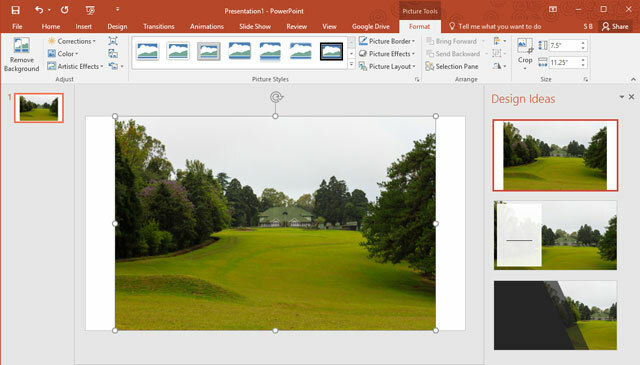
Generelt tip - Lige nu genkender PowerPoint Designer et par enkle diasetyper. Efterhånden som der opdateres yderligere, vil anbefalingerne blive bedre med forskellige diasetyper.
Lær med Tell Me
Føler du dig stadig tabt på båndet?
Microsoft Office 2016 introducerede "Tell Me" -assistenten, der hjælper dig med at navigere gennem de mange indstillinger. Det Fortæl mig hvad jeg skal gøre boksen er placeret over højre side af båndet. Skriv, hvad du vil gøre i denne boks, og PowerPoint peger dig til Ribbon-knappen, der lader dig gøre det.

Lad os sige, at du vil organisere flere PowerPoint-vinduer på skrivebordet ved at kaskade dem. Skriv "windows", og Tell Me viser Kaskade Windows kommando (oprindeligt placeret under Udsigt fane).
Sig mig er en tidsbesparende og en rettidig forvirringsmorder.
Power search med Bing “Insights”
Leder du efter mere information eller kreativ inspiration?
Fremhæv et nøgleord, og højreklik for at bruge Bing-drevet Smart opslag i PowerPoint 2016 (Insights) for at hente søgeresultater fra internettet. Et panel åbnes til højre med resultater fra internettet og Wikipedia.

Du behøver ikke at forlade PowerPoint for at finde enkle oplysninger. Lav hurtigt frie præsentationer hurtigt ved at kontrollere fakta eller ordforrådet, du vil bruge på dine lysbilleder. Brug den til kreativ inspiration eller til at finde RGB-værdier for farver.
Du kan også bruge Smart Lookup fra Bånd> Gennemgang fane.
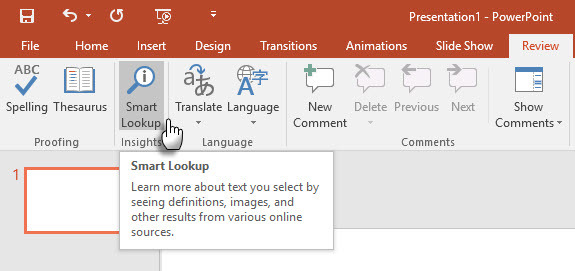
Smart opslag er også en del af den nye Tell Me-funktion. Indtast nøgleord i Fortæl mig og vælg Smart opslag fra dropdown-forslagene.
Generelt tip - prøv at undgå at bruge det til billedsøgninger. At finde billeder, der skal indsættes med højre Creative Commons-licens Hvad er Creative Commons og ikke-kommerciel brug?Hvad er Creative Commons? Hvad betyder "ikke-kommerciel brug"? Lær om Creative Commons-licenser og hvordan de fungerer. Læs mere er næsten umuligt via søgeruden.
Blæk dine ligninger
Kan du huske kampene med matematik på lysbillederne?
Det er lettere at arbejde med matematiske ligninger i PowerPoint nu med både tastaturet og pennen. Gå til båndet Indsæt> Ligning> Blækforligning. For berøringsaktiverede enheder kan du bruge din finger eller en berøringspind til at skrive matematiske ligninger manuelt. Du kan også bruge musen i skriveboksen. Office-softwaren konverterer det til tekst.

Idet Ink Equation-redaktøren afslutter kampen med matematiske udtryk, kan det være et effektivt undervisningsværktøj, hvis du sender din præsentation til et eksternt publikum. Eller par det med en af kreative anvendelser af Google Chromecast 8 Kreative anvendelser til Googles ChromecastVi har fundet 8 unikke anvendelser til Googles Chromecast. Læs videre for at finde ud af, hvordan du kan udnytte din Chromecast endnu mere. Læs mere .
Generelt tip - Brug boksen Tell Me til hurtigt at komme til Ink Equation-editoren. Type Blæk i kassen.
Glat animeret med Morph overgange
Har du fundet bevægelsesstier for vanskelige at anvende?
Morph Transitions i PowerPoint 2016 er designet til at gøre animationer lettere. Enkelt forklaret giver Morph dig mulighed for at flytte et objekt fra punkt A til punkt B. For at flytte objekter effektivt skal du have to dias med mindst et objekt til fælles. En nem måde er at kopiere objektglasset og derefter flytte objektet på det andet objektglas til et andet sted. Du kan også kopiere og indsætte objektet fra det ene dias og føje det til det næste.
Gå derefter til med det andet lysbillede valgt Overgange> Morph.
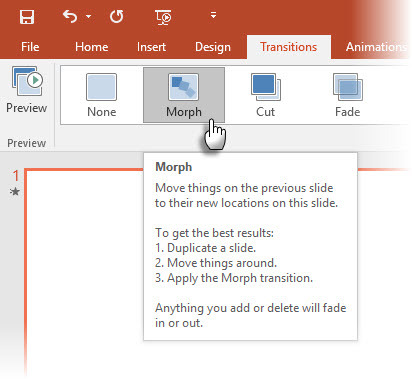
PowerPoint estimerer forskellen mellem de to lysbilleder og anvender en jævn animation mellem dem. Leg dig rundt med bevægelse og overgange. Du kan bruge Morph til at flytte objekter, ændre farver, skrumpe eller zoome ind i en bestemt visning.
Microsoft Mechanics-videoen demonstrerer Morph (og PowerPoint Designer):
De direkte overgange af Morph kan være et kraftfuldt værktøj til at forklare forretningsprocesser eller trin. Morph Transitions er en lettere måde at animere på uden brug af komplicerede bevægelsesstier. Men i modsætning til bevægelsesstier tager overgangen den korteste direkte rute.
For eksempel kan du ikke vise den buede flyvevej for en sommerfugl med en morph-overgang. For mere komplicerede animationer skal du vende tilbage til brugen af bevægelsesstier.
Bemærk: Denne funktion er kun tilgængelig, hvis du har en Office 365-abonnement.
Fortæl smukke historier med seks nye korttyper
Stumpet, når du skal fortælle historier med data?
Datavisualisering 4 Værktøjer til datavisualisering til at fange datajournalistikOrd og tal er ikke nok. I sidste ende vil visuals fange og overbevise dit publikum. Her er de værktøjer, der hjælper dig med at omdanne dine data til noget godt. Læs mere i dag handler ikke kun om visning af datasæt. Effektive visualiseringer sender en besked og hjælper os med at genkende former og mønstre. Da vi er kabelforbundet til at visualisere information langt hurtigere, end vi kan læse dem, giver vi en fordel ved hjælp af den rigtige diagramtype i PowerPoint.
Seks nye diagramtyper - Box and Whisker, Treemap, Sunburst, Histogram (og inden for Histogram-indstillinger, Pareto) og Waterfall - giver programlederen mere fleksibilitet.

Det her Microsoft Office-blogartikel viser, hvordan man bruger de nye Treemap og Sunburst-diagrammer til opdeling af hierarkiske data.
Generelt tip - For et givet sæt numre giver Microsoft Office dig mulighed for at ændre korttyperne. Men spørg dig selv, hvorfor er diagrammet vigtigt for publikum. Hvis det er muligt, skal du forenkle dataene og se ud over diagrammer.
Flere indstillinger med forudindstillede former
Længer du efter mere forudindstillede formater?
Husk, hvordan Flet forme funktion hjælper dig med at tegne dine egne tilpassede figurer? Funktionen til at gemme dine egne brugerdefinerede figurer mangler stadig, men PowerPoint 2016 giver os en yderligere gradvis forbedring med fem flere rækker med forudindstillede formformer. Tegn en form i dit lysbillede, og anvend en ny forudindstillet stil på formen. PowerPoint 2016 gør det lettere for de kreativt udfordrede.
Få adgang til figurerne og Hurtige stilarter fra Tegning gruppe på fanen Hjem. Alternativt kan du også gå til Indsæt fane og tegne en form. Dette bringer igen op på Formformer under en fane Tegning.

Skønt du kan finjustere enhver form med indstillingerne for Formform, giver variationen i Quick Shape Styles det at skabe stilfulde præsentationer lidt frisk.
Generelt tip - De nye forudindstillinger med gennemsigtige og halvtransparente fylder er nyttige til at skabe pæne overlays over et andet billede.
Vis dem bedre med skærmoptagelser
Undrer du dig over, hvordan man optager skærmbilleder i høj kvalitet?
Der er et branchestandardværktøj som Camtasia, og så er der mange letvægtsskærmoptagere Vis, fortæl ikke! 3 Bedste gratis screencasting-værktøjer til WindowsDe siger, at et billede er værd tusind ord, så en video skal være uvurderlig - og der er tidspunkter, hvor en video er mere praktisk og effektiv end enkle ord. En screencast, også kendt ... Læs mere , også. PowerPoints oprindelige skærmoptagelsesværktøj er en one-touch-proces. Camtasia tager noget læring. Prøv PowerPoints skærmoptagefunktion med en smule kreativitet, og du kan undgå de kedelige statiske skærmbilleder.
Gå til Indsæt> skærmoptagelse.

Klik på knappen Vælg område, og træk over det område, du vil registrere. Klik på Optage knap.
Brug Windows-knap + Skift + Q genvej for at stoppe optagelsen og indsætte videoen på dit aktuelle dias.
PowerPoint giver dig en hel række videoværktøjer til at formatere og præsentere dine screencasts.
Generelt tip - PowerPoint-screencast-dias er ideelle til vejledninger og træningskurser. Et enkelt dynamisk dias kan være mere effektivt og mindre tidskrævende end at lave flere statiske lysbilleder med dekorativ grafik. Hvis du gik glip af nogle få muligheder for at bruge skærmoptagelse i den opdaterede PowerPoint 2013, er det tid til at indstille "posten" lige nu!
Til stede på større HD-skærme
Hater de sorte bjælker øverst og nederst på dine lysbilleder?
Dette er en anden lille, men nyttig funktion, der fortsætter fra PowerPoint 2013. Når du eksporterer din præsentation som en video, kan du oprette en fil med opløsning op til 1920 x 1080 og vise den rent på en HDTV, projektor eller en computerskærm.

Husk, at du også kan designe dias med det widescreen-størrelsesforhold på 16: 9, der bruges på sådanne skærme. Hvis du viser et dias i dette billedformat på en standard 4: 3-skærm, får du sorte bjælker øverst og nederst.
Generelt tip - Find ud af dimensionen på præsentationsskærmen på forhånd. Dette kunne gøre hele forskellen.
Løs konflikter
Kan du ikke gøre dig opmærksom på to lysbilleder?
PowerPoint 2016 har øget samarbejdsindstillingerne. Når to eller flere mennesker arbejder på det samme lysbillede, kan det føre til to lysbilleder med et par modstridende forskelle. Konfliktopløsningsfunktionen vises automatisk og viser de to lysbilleder side om side. Sammenlign dem visuelt, vælg den bedste, og gendan teamharmoni.
Kombiner gamle tip med det nye til bedre præsentationer
At præsentere foran et publikum er et gammelt spil. De nyere funktioner i PowerPoint 2016 får dig ikke til at ændre den måde, du forbereder dig radikalt på, men gør processen bare en smule lettere. Nye funktioner som de nye Office-temaer er overfladiske, og styringen af versionhistorik er kun tilgængelig for filer, der er gemt med OneDrive for Business eller SharePoint.
Hvad er du foretrukne tip til professionel præsentation 7 tip til oprettelse af professionelle PowerPoint-skabelonerIngen drager fordel af en kedelig PowerPoint-præsentation. Brug disse tip til at sikre, at din indsats altid griber deres publikum. Læs mere til at designe lysbilleder eller give dem? Hvilket af de nye værktøjer i PowerPoint 2016 ser du dig selv bruge mere? Skriv til os i kommentarerne!
Saikat Basu er viceaditor for Internet, Windows og produktivitet. Efter at have fjernet smagen fra en MBA og en ti år lang marketingkarriere, brænder han nu for at hjælpe andre med at forbedre deres historiefortællingsevner. Han kigger efter den manglende Oxford-komma og hader dårlige skærmbilleder. Men idéer til fotografering, Photoshop og produktivitet beroliger hans sjæl.